怎么进行AirServer的镜像质量设置? |
您所在的位置:网站首页 › airserver怎么激活 › 怎么进行AirServer的镜像质量设置? |
怎么进行AirServer的镜像质量设置?
|
在带宽允许的情况下,AirServer的镜像质量会随着预设分辨率的提升而优化。但实际情况是,我们有时会受到带宽的限制,而无法使用更佳的镜像显示效果,那么应该怎么进行AirServer的镜像质量设置? 在网速比较慢的时候,使用高分辨率的镜像可能会导致画面与声音不同步、镜像延迟等问题。针对这类情况,我们可以通过降低AirServer的镜像质量,来提升镜像操作的流畅度,避免卡顿、延迟等状况。 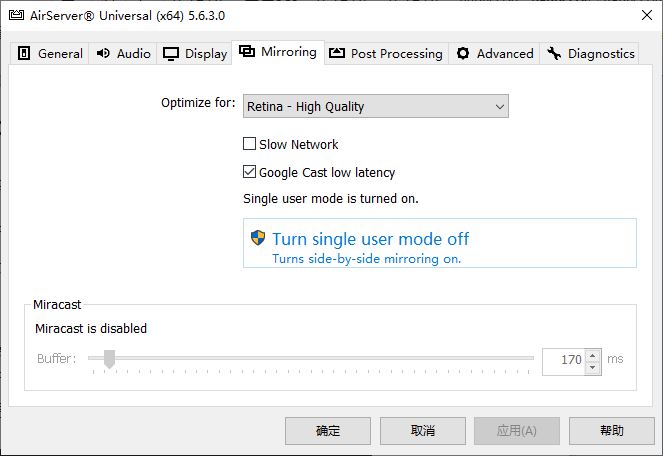 图1:AirServer Universal镜像质量设置 图1:AirServer Universal镜像质量设置一、镜像优化 AirServer Universal的镜像质量设置位于“镜像(Mirroring)”选项卡中。 首先,软件针对不同的设备提供了相应的镜像优化选项。如果使用iPhone7及以上版本的iOS设备,并有稳定的带宽资源,可选择Retina – High Quality选项。 在网络不稳定、网速较慢的情况下,建议使用720p(1280x720)的设置。 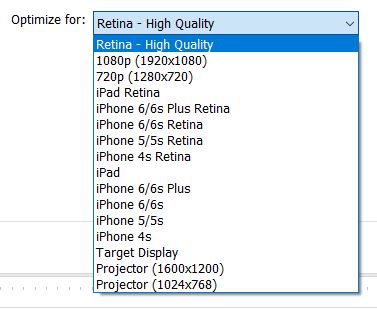 图2:镜像优化设置 图2:镜像优化设置二、针对网络延迟的设置 在不更改分辨率的情况下,也可以通过慢速网速、Google Cast低延迟、Miracast缓存量来避免镜像延迟、卡顿等状况。 在使用AirPlay时(即iOS设备),可选择“慢速网速”,让AirServer Universal自行调整镜像质量。 在使用Google Cast时,可选择“Google Cast低延迟”,降低数据发送与接收的延迟时间。 在使用Miracast时,可通过减少缓存量(Buffer)来降低延迟。 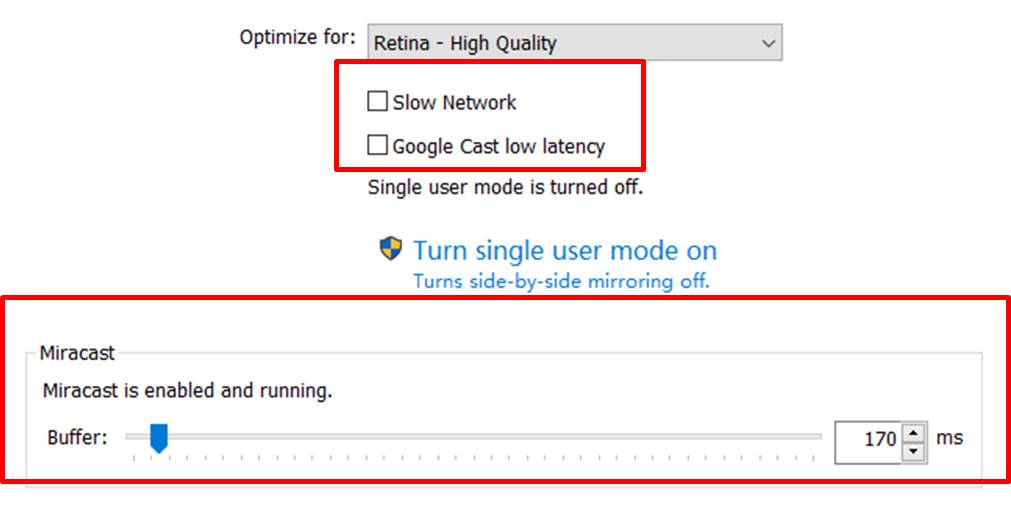 图3:网络延迟设置 图3:网络延迟设置三、单用户模式 在带宽资源一定的情况下,越多设备同时进行镜像操作,带宽资源占用越多,网络速度越不稳定,因此,减少镜像设备数量,有利于保持网络稳定,避免延迟现象。 为此,AirServer Universal提供了单用户模式功能,如图4所示,单击“开启单用户模式”后,AirServer将仅允许一台设备进行镜像投屏。 需要注意的是,在开启单用户模式时,如果A设备正在镜像投屏,B设备同时又进行扫码镜像,会将A设备“踢出”镜像,因此,在该模式下,建议告知他人切勿进行镜像操作。 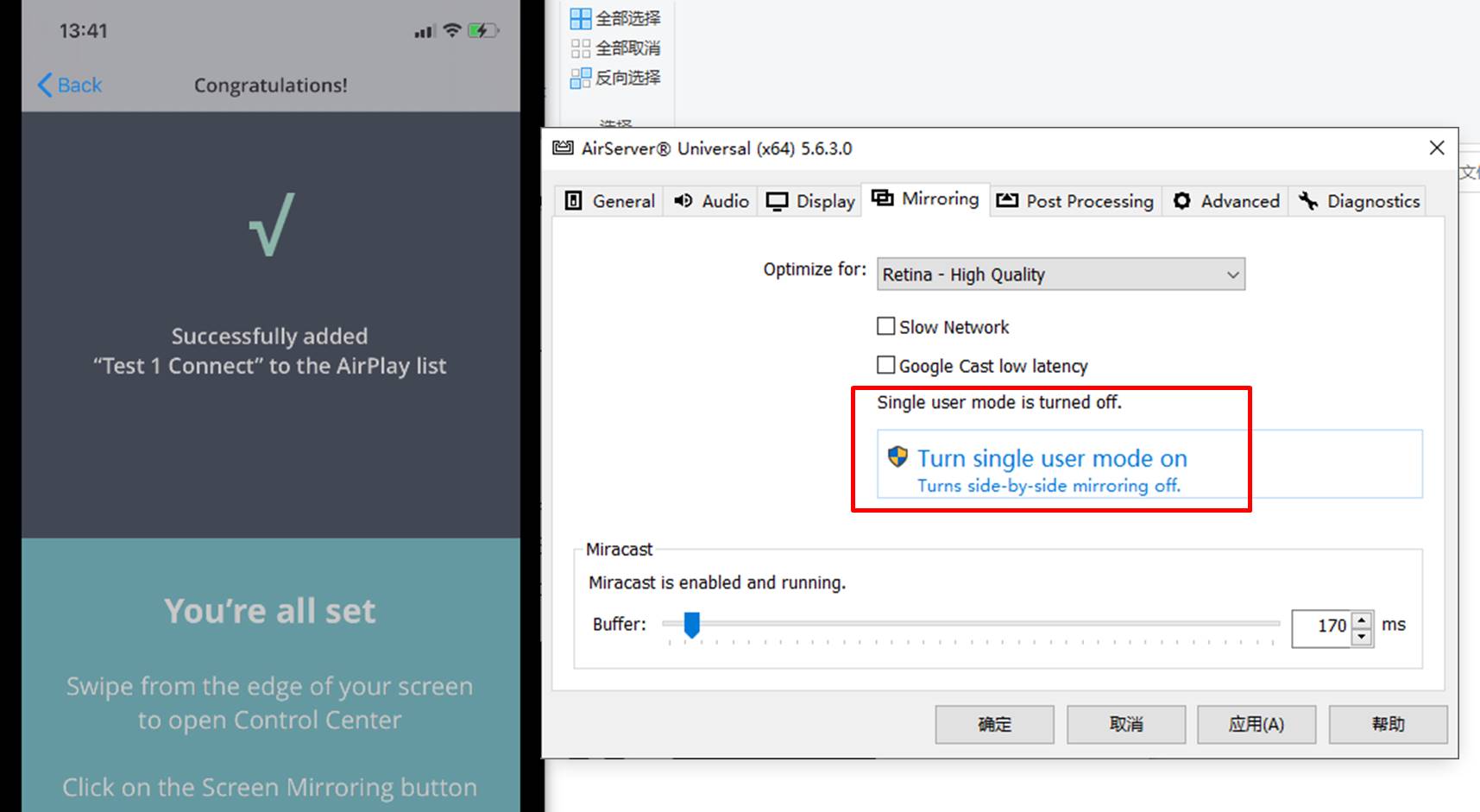 图4:单用户模式 图4:单用户模式四、小结 以上就是怎么进行AirServer的镜像质量设置的相关方法,在网络不稳定、网速慢的情况下,为了确保镜像的流畅度,防止出现延迟、卡顿等现象,可使用AirServer镜像设置功能,适当调低镜像的分辨率,或开启慢网速、低延迟、低缓存功能、单用户模式,提高镜像的稳定性。 作者:泽洋 |
【本文地址】
今日新闻 |
推荐新闻 |